Как и другие веб-сайты, YouTube хранит файлы cookie и кеширует на вашем компьютере для более удобного серфинга и просмотра. Однако эти файлы cookie и кэш могут занимать много места или могут быть повреждены. Вот почему вы можете захотеть реализовать как очистить кеш ютуба и файлы cookie на вашем компьютере.
В этом руководстве будет рассказано о том, как очистить кеш YouTube и файлы cookie в разных браузерах на вашем компьютере. Мы дадим вам фактические шаги, которые вам нужно выполнить для Firefox, Chrome и Safari. Кроме того, мы предоставим вам инструмент, который поможет вам очистить место на диске, чтобы вы могли увеличить скорость вашего Mac.
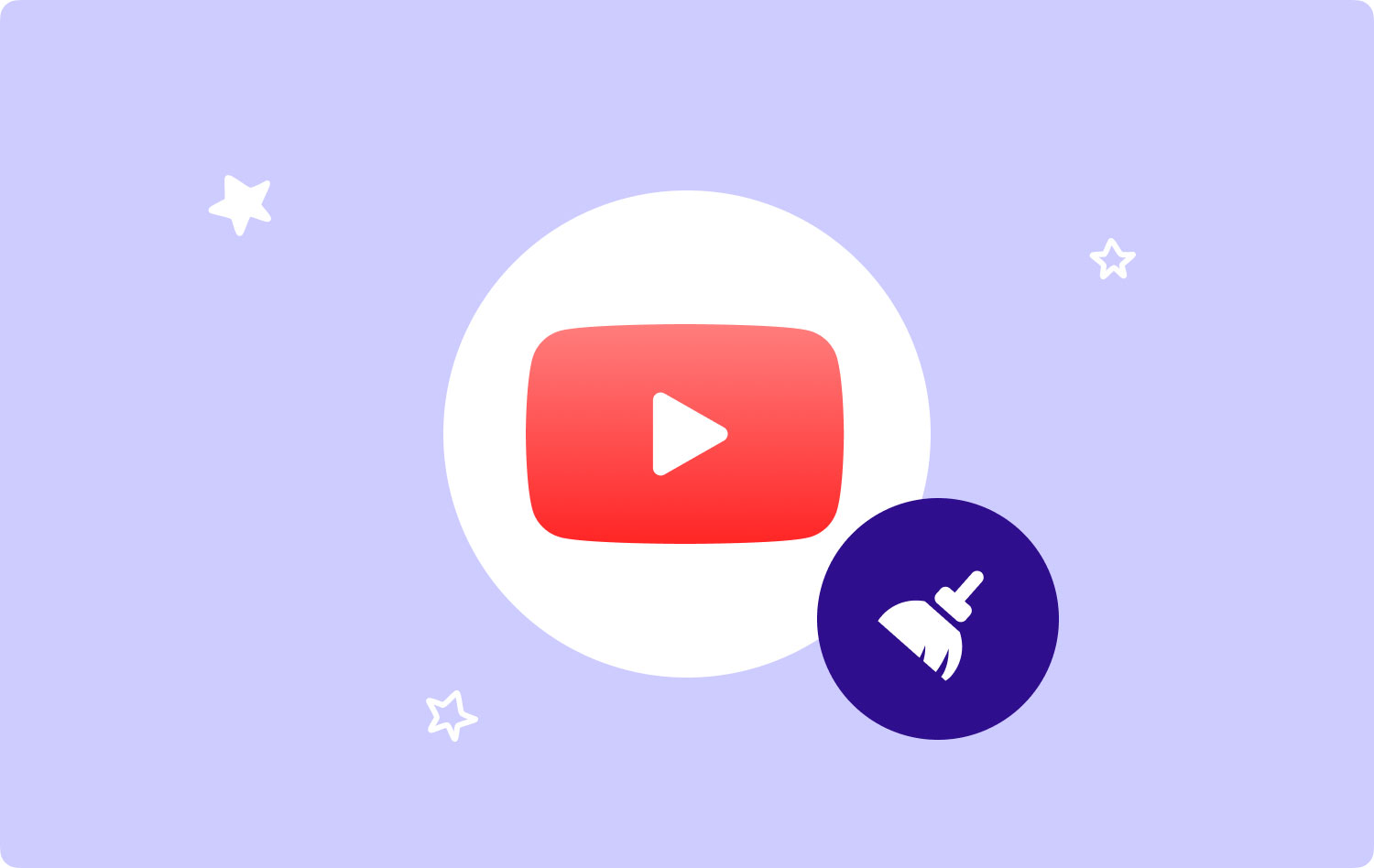
Часть № 1: Как очистить кэш YouTube и файлы cookieЧасть № 2: лучший способ оптимизировать ваш Mac и освободить местоЗаключение
Часть № 1: Как очистить кэш YouTube и файлы cookie
Чтобы очистить cookies и кеш (временные файлы), сохраненные YouTube на вашем компьютере с macOS, необходимо очистить данные в браузерах, которые вы использовали для доступа к сайту.
Safari: как очистить файлы cookie и кэш YouTube
Вот шаги, которые вы должны выполнить, чтобы удалить файлы cookie и кеш YouTube в вашем браузере Safari на компьютере с macOS:
- Откройте браузер Safari на компьютере.
- После этого нажмите меню сафари и Настройки.
- Перейдите на вкладку с надписью конфиденциальность.
- После этого выберите вариант Управление данными сайта.
- Как только это будет сделано, найдите сайт YouTube в появившемся списке. Выберите этот сайт.
- После этого нажмите Удалить .
- Подтвердите процесс удаления файлов cookie и кеша, если это необходимо.
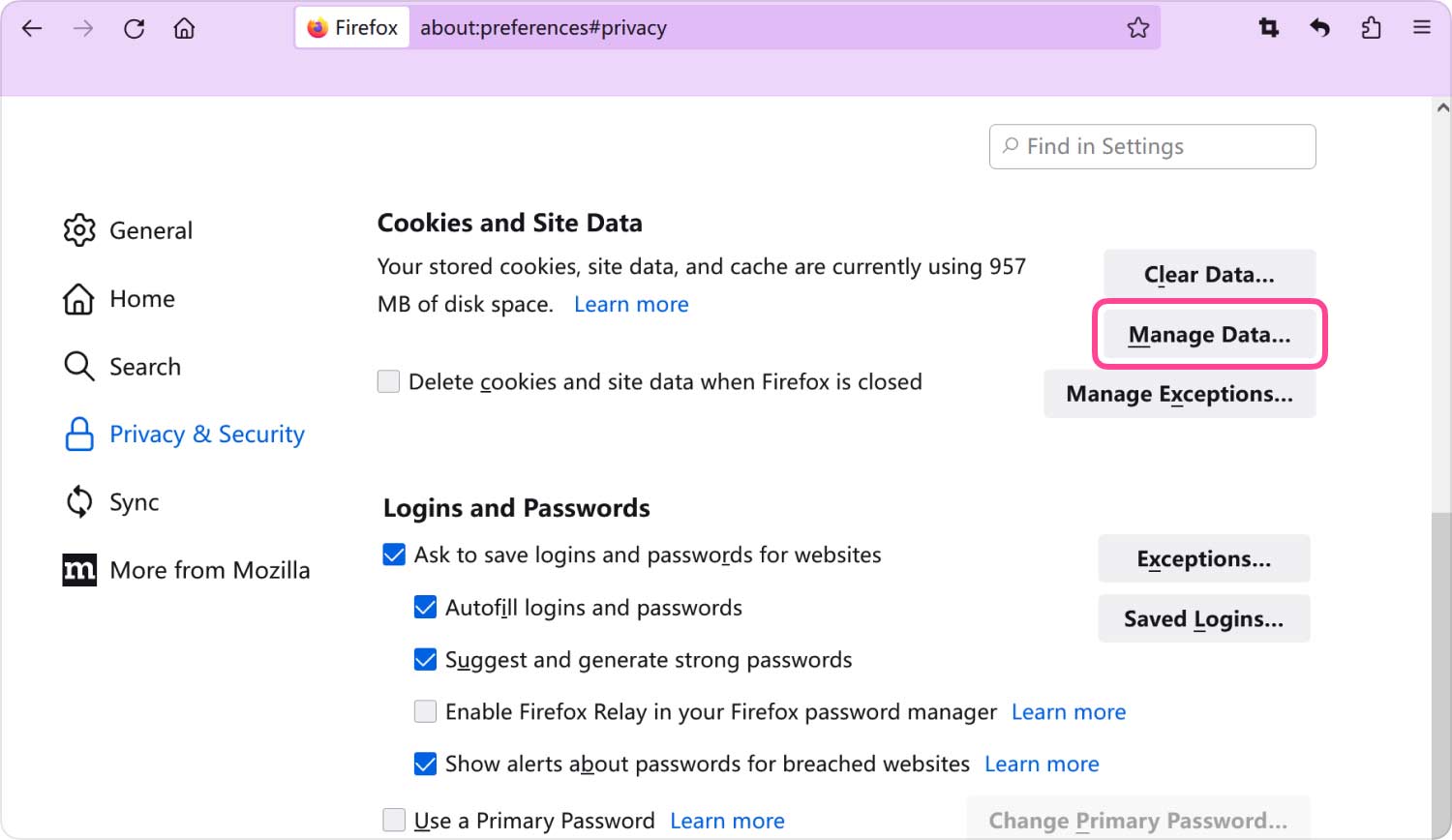
Firefox: как очистить кеш YouTube и файлы cookie
Вы когда-нибудь придумывали "Почему мой Firefox такой медленный" после просмотра большого количества видео на YouTube? Что ж, это сигнал о том, что вам следует очистить некоторые файлы cookie. Существуют различные шаги, которые вы должны выполнить, чтобы очистить кеш и файлы cookie сайта YouTube в браузере Firefox. Ниже приведены шаги. о том, как очистить кеш YouTube:
- Откройте Firefox на своем компьютере.
- В адресной строке вставьте следующий каталог без кавычек и точки: «о предпочтениях#конфиденциальность».
- После этого прокрутите вниз и проверьте раздел с пометкой Файлы cookie и данные сайта.
- После этого нажмите опцию, Управление данными.
- Появится новое окно. Найдите YouTube в появившемся списке и установите флажок рядом с ним.
- Нажмите опцию Удалить выбранные.
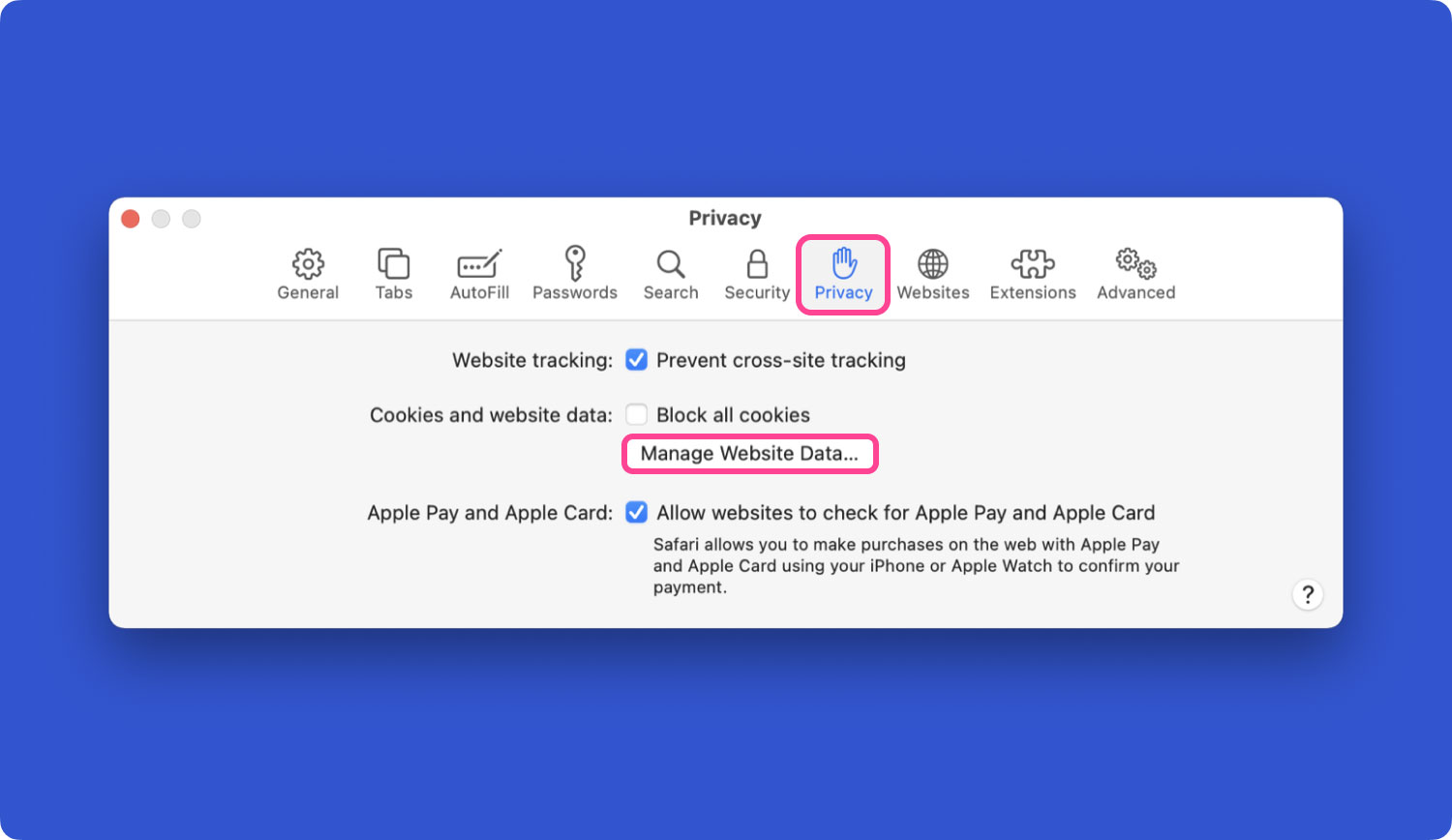
Google Chrome: как удалить файлы cookie и кеш
При использовании браузеров, подобных Chrome, Firefox и Safari, они будут сохранять небольшие фрагменты данных с посещаемых вами веб-сайтов. Эти данные представлены в виде файлов cookie и кеша. Удаление файлов cookie может помочь вам решить проблемы с сайтом, такие как проблемы с загрузкой, проблемы с форматированием и т. д.
- Запустите браузер Chrome на своем компьютере.
- Нажмите Ещё Кнопка, которая выглядит как три точки, выровненные друг над другом.
- После этого выберите вариант с надписью Другие инструменты и затем выберите Удалить данные о просмотре веб-страниц.
- В верхней части выберите определенный диапазон времени. Или вы можете выбрать «Все время», чтобы удалить все.
- Поставьте галочку напротив Кэшированные изображения и файлы.
- Поставьте галочку напротив Файлы cookie и другие данные сайта.
- После этого выберите вариант с надписью Очистить данные.
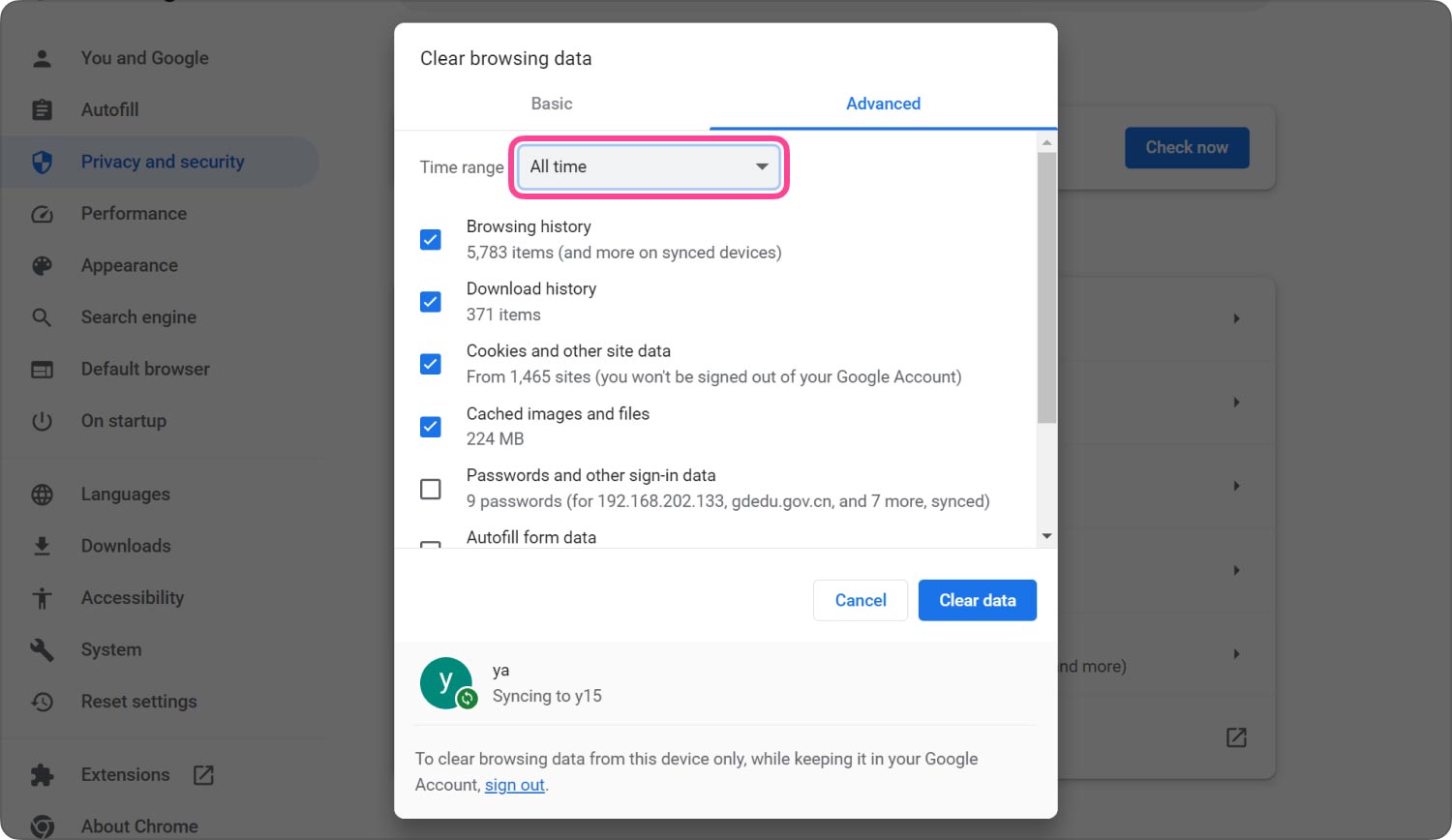
Когда вы удаляете файлы cookie и кеш в своем браузере, настройки сайта удаляются. Например, когда вы входили в систему раньше, вы теперь выходите из веб-сайта после того, как удалили файлы cookie и кеш. Сайты должны будут перезагружаться с нуля после удаления этих файлов cookie и кешей. Теперь любое лучшее решение о том, как очистить YouTube кеш?
Часть № 2: лучший способ оптимизировать ваш Mac и освободить место
Лучший способ очистить жесткий диск — удалить с него все лишние данные. В этом случае TechyCub Mac Cleaner приложение будет полезно. Вы можете использовать ряд инструментов, которые он включает, для удаления неиспользуемых файлов из вашей системы.
Mac Cleaner
Быстро сканируйте свой Mac и легко удаляйте ненужные файлы.
Проверьте основное состояние вашего Mac, включая использование диска, состояние процессора, использование памяти и т. д.
Ускорьте свой Mac простым нажатием кнопки.
Бесплатная загрузка
В приложение также включен ряд полезных функций, которые вы можете использовать, чтобы повысить производительность вашего компьютера с macOS и сделать его менее засоряемым и вялым. TechyCub Mac Cleaner — лучший ответ на вопрос «Как очистить кеш ютуба».
Лучший способ ускорить и максимизировать производительность вашего компьютера — это использовать TechyCub Mac Cleaner, программа оптимизации для Mac, предназначенная для обеспечения достаточного места для хранения. Всего несколькими короткими щелчками мыши вы можете использовать его для поиска и удаления нежелательных файлов с вашего компьютера.
Если вы столкнулись с чем-либо из следующего, вам необходимо TechyCub Очиститель Mac:
- Если вы видите сообщение «Ваш диск почти заполнен», жесткий диск вашего Mac почти заполнен.
- Очистка вашего Mac вручную возможна, но это не экономит время.
- Несмотря на то, что вы новичок, у вас возникают проблемы с очисткой вашего Mac самостоятельно. Вы можете придумать свои собственные механизмы преодоления обстоятельств.
- Ищите дубликаты файлов или похожие фотографии на вашем Mac.
- Медленный Mac не позволит вам запускать приложения и предупредит, что недостаточно оперативной памяти приложения для обработки активных процессов системы или приложений.
Следующие шаги описывают, как использовать TechyCub Очиститель Mac:
- Когда вы загрузили установщик с веб-сайта провайдера и готовы установить программное обеспечение на свой Mac, используйте этот пакет.
- После того, как он будет установлен на вашем компьютере, запустите TechyCub Очиститель Mac.
- С левой стороны вы найдете множество модулей, которые можно использовать для очистки и повышения производительности вашего ноутбука с macOS. Мы приведем более общий пример, такой как модуль под названием Junk Cleaner.
- Нажмите SCAN кнопка, то. Используя программное обеспечение, вы можете искать и удалять любые нежелательные системные файлы.
- Какие файлы вы хотите удалить с вашего компьютера, решать вам. Выбор или выбор всего позволит вам выбрать все ненужные файлы из появившегося списка.
- После этого выберите ЧИСТКА через интерфейс инструмента.
- Подождите, пока приложение не покажет сообщение "Очистка завершена", чтобы подтвердить, что процесс очистки вашей системы macOS завершен.

Люди Читайте также Полное руководство по очистке кэша Photoshop 5 способов полностью очистить кеш Instagram БЕСПЛАТНО в 2023 году
Заключение
Это руководство дало вам лучшие способы как очистить кеш ютуба и файлы cookie в Safari, Firefox и Chrome. Вы также можете реализовать его в других браузерах, таких как Vivaldi и Opera, но на самом деле шаги будут отличаться.
Лучший способ сохранить потрясающие впечатления от просмотра и работы с компьютером — это TechyCub Очиститель Mac. Это инструмент оптимизации, который поможет вам очистить компьютер от ненужных данных, чтобы он работал быстрее и лучше.
